Что делать, если пк сам перезагружается?!
Содержание:
- Перегрев
- Почему, когда играешь, вырубается компьютер
- Компьютер сам перезагружается: Windows 7, что делать
- Отключение Разгона
- Компьютер перезагружается при включении
- Почему компьютер сам перезагружается
- Проблема с элементами. Решение
- Сбои при старте установленных программ
- Способы устранения самопроизвольной перезагрузки компьютера
- Почему компьютер Windows 7 сам перезагружается
- Ошибки системы
- Электропитание
- Проблема с программным обеспечением. Решение
- На что обратить внимание если компьютер сам перезагружается под windows 7
- Перегрев
- Проверка рабочих температур
- Почему перезагружается компьютер во время игры
Перегрев
Перегрев основная причина для большинства проблем с компьютером. В данном случае, перегрев может быть у процессора, чипсета, материнской платы или видеокарты.
Причин для перегрева этих элементов тоже может быть несколько. Самая популярная — кулеры перестали работать. Для проверки работоспособности вентиляторов, вам нужно будет снять крышку системного блока и проверить их целостность. Обязательные кулеры это на процессоре и видеокарте. Хотя, если у вас офисный вариант видюхи, то кулера на ней может и не быть. Когда крышка будет снята, включите компьютер и проверьте, все ли вентиляторы крутятся. Они должны быстро вращаться и не гудеть. Если на процессоре вентилятор крутится медленно и при этом гудит, а радиатор очень горячий, его необходимо будет заменить. Купить кулер можно в любом компьютерном магазине. Если нет возможности купить новый кулер, тогда придется полечить старый. Снимите его с проца, хорошенько почистите от пыли и смажьте его механизм машинным маслом. Но все это не решит вашу проблему окончательно. В скором времени вентилятор вновь начнет плохо справляться со своей задачей.
Если внутри системного блока много пыли и при этом происходят частые перезагрузки. То, скорее всего, чистка системного блока решит все ваши проблемы.
Для чистки системного блока можете использовать пылесос. Но если у вас имеется специальный мини пылесос с антистатической защитой, то естественно используйте его. Дело в том, что все элементы системного блока очень чувствительны к статическому напряжению. Поэтому некоторые устройства способны вывести их из строя. Используя обычный пылесос, проводите чистку очень аккуратно. Постарайтесь не задевать платы. Мелкую пыль, которая не будет всасываться пылесосом, лучше всего почистить кисточкой.
Чистка компьютера от пыли
Причиной для перегрева может служить высохшая термопаста. Для тех, кто не в курсе, термопаста — это такой специальный состав, который наносится на чип процессора, строго с одной стороны. Она необходимо для более эффективного теплообмена. Когда она высыхает, должного теплообмена нет, проц начинает перегреваться. В этом случае термопасту необходимо заменить. Покупаете новый тюбик термопасты, старую аккуратно нужно стереть. Наносить новую термопасту нужно тонким слоем. Если вы будете делать это первый раз, то обязательно посмотрите виде-урок на эту тему.
Замена термопасты
Также, одной из причин для перегрева может быть расположение системного блока рядом с батареей или прямо на солнце, возле окна. В этом случае необходимо найти место попрохладнее и посмотреть, прекратятся ли внезапные отключения ПК и перезагрузки.
Для того, чтобы узнать точную температуру элементов системного блока, нужно воспользоваться программой AIDA 64. Также в ней вы можете проверить, с какой скоростью вращаются вентиляторы в системном блоке.
Почему, когда играешь, вырубается компьютер
- Главная
- Ремонтируем сами
- Почему, когда играешь, вырубается компьютер
Не получается нормально поиграть?
Каждый геймер подтвердит, что нет ничего хуже, чем внезапно вырубившийся комп во время перестрелки в бою или прохождения ответственной миссии. Сегодня мы хотим вам подробно рассказать, почему выключается компьютер во время игры, и что делать в такой ситуации.
Надеемся, что наша статья поможет вам самостоятельно разобраться с проблемой и устранить её в кратчайшие сроки. Если по какой-то причине сами не справились или просто нет желания возиться, то всегда можете обратиться к нам и вызвать мастера компьютерной помощи на дом.
Если у вас выключается компьютер, когда вы играете в игры, то имейте ввиду, что скорее всего проблема кроется в «железе», а не в программной части. Да, бывает, что глючит винда или сильное вирусное заражение. Но в этом случае вас будет просто выкидывать из программы, будут появляться окна с ошибкой, комп может зависать. Но, если компьютер вырубается, то дело в «железе».
Мы расскажем обо всех наиболее популярных причинах проблемы. Так что советуем дочитать статью до конца.
Первое, о чем хотелось бы упомянуть, это перегрев центрального процессора. Наверное, 90% геймеров даже не задумываются о том, что внезапные выключения могут быть связаны именно с этим.
Для того, чтобы процессор мог эффективно охлаждаться во время максимальной нагрузки, к нему крепится отдельная система охлаждения. Между процессором и радиатором охлаждения наносится слой термопасты для более эффективного теплоотвода.
Система охлаждения CPU и термопаста
Рекомендуется менять термопасту каждые 1-2 года, т.к. она высыхает и теряет свои свойства. Также пылью может забиваться и кулер находящийся на радиаторе охлаждения.
Читайте нашу отдельную статью о том, что делать, если перегревается процессор, и как поменять термопасту.
Видеокарта имеет свой собственный видеопроцессор, который скрыт от нас за системой охлаждения. Точно также, как и CPU. Он может быть причиной того, что компьютер будет выключаться во время игр. Также это может сопровождаться появление «синего экрана смерти».
Ни в коем случае не рекомендуем вам продолжать эксплуатировать свой компьютер, если у вас наблюдается подобный симптом. Иначе это может привести вашу видеокарту в полностью нерабочее состояние.
Что делать в такой ситуации? Нужно вытащить «видюху» из системного блока и аккуратно почистить её от пыли. После этого снять систему охлаждения и заменить термопасту на видеочипе. В этой статье можете подробнее прочитать, что делать, если перегревается видеокарта.
Надеемся, вы знаете, что системный блок нужно регулярно чистить о пыли, которая собирается внутри корпуса. Простая пыли может стать причиной того, что температура внутри системного блока будет гораздо выше нормально рабочей температуры для комплектующих — вот почему комп может вырубаться, когда играете в игры.
Внутри вашего системника тоже самое?
Также пыль может стать причиной короткого замыкания внутри системника. В этом случае всё может закончиться еще плачевнее. Так что не ленитесь и посмотрите, как обстоит ситуация в вашем случае.
Вам в помощь наша статья о том, как самостоятельно почистить компьютер от пыли.
Когда вы запускаете компьютерную игру, компьютер вынужден работать в полную силу. Процессор и видеокарта начинают развивать максимальную мощность. Как известно, за энергообеспечение отвечает блок питания. Если он достаточно старый или его мощности просто недостаточно для обеспечения потребностей других комплектующих, то компьютер выключится прямо посреди игры.
Если вы недавно проводили модернизацию, установили новый мощный процессор и видеокарту, а о блоке питания забыли, то дело может быть именно в нем. Также большое количество внешних периферийных устройств может вызывать подобную проблему.
Правильно рассчитывайте мощность блока питания
Рекомендуем вам узнать, как рассчитать мощность блока питания для компьютера. При необходимости задумайтесь о покупке нового БП.
Данная причина чаще всего сопровождается появлением «синего экрана смерти», перед тем, как компьютер отключится. Связано это с тем, что во время игр ОЗУ задействуется максимально, а в обычной работе только частично. Так что не удивляйтесь, если в играх комп вырубается, а при работаете с документами в интернете — нет.
Проверить оперативную память можно с помощью программы Memtest. Скачать саму программу и инструкцию к ней можно в интернете. Если во время проверки будут ошибки, то придется менять ОЗУ.
Компьютер сам перезагружается: Windows 7, что делать
Чтобы выявить причину, по которой ноут постоянно перезагружается, необходимо проверить каждую, указанную в предыдущем разделе и отбросить лишние варианты. В итоге пользователь сможет найти одну единственную причину перезагрузки.
Обратите внимание! Компьютер также может уходить на перезагрузку из-за большого количества пыли внутри системного блока или вследствие сбоя и ошибок операционной системы. Последняя проблема устраняется путём переустановки Windows 7
Замена термопасты на видеокарте, чтобы не перезагружать ОС высокой температурой
Проверка розетки, проводов и блока питания
Это первое, что необходимо сделать при возникновении подобной проблемы.
Виндовс 7 постоянно перезагружается из-за проблем с блоком питания. Например, ему не хватает мощности, чтобы питать все комплектующие, установленные в корпусе, или БП вышел из строя. В первую очередь пользователь должен ознакомиться с показателями на БП напротив линии 12V.
Контакты провода питания, идущего от БП к розетке, могут окислиться, или внешняя защита кабеля прогореть. Эти обстоятельства потребуют замены провода.
Чтобы проверить розетку, к которой подсоединён ПК, на исправность, необходимо воткнуть в неё другие устройства, к примеру, смартфон, и убедиться, что они нормально функционируют, не перезагружаясь и не выключаясь.
К сведению! Современные блоки питания оснащены защитой от перепадов напряжения. Они вовремя отключают питание ПК, чтобы предотвратить выход из строя некоторых комплектующих. Такие БП имеют сертификат 80+.
Отключение Разгона
Разгон может немного улучшить производительность игры. В этом режиме процессор работает стабильно до тех пор, пока его температура не превысит пороговое значение. При достижении этой температуры начинает сбоить, что приводит к зависанию и перезагрузке во время игры. Чтобы устранить случайные перезагрузки, попробуйте отключить разгон.
Рекомендуется отключить все типы разгона и запустить процессор на заводской скорости. Кроме того, проверьте, не запущены ли программы повышающие производительность ПК. Как известно, они конфликтуют с ОС и графикой при попытке «оптимизировать» компьютер, блокируя важные системные процессы.
Компьютер перезагружается при включении
Если компьютер постоянно перезагружается при запуске, то причину стоит искать среди вышеописанных. Часто, наряду с перезагрузкой, пользователи наблюдают так называемый синий экран смерти. Бояться его не нужно. Этот экран, наоборот, может нам помочь. Он выводит информацию о том, что именно стало причиной сбоя работы системы. Код ошибки прописывается после слова STOP. Вам нужно переписать его и найти соответствие в интернете. Тогда вы будете точно знать, где искать проблему и сможете решить ее.
Иногда перезагрузка происходит беспрерывно без появления синего экрана. Чтобы вызвать его на дисплей следует нажать на клавишу F8.
Если у вас есть возможность доступа к настройкам системы, можно воспользоваться следующим путем. Для Windows 7: выберете меню «Пуск – Панель управления – Система и Безопасность – Система». В левой боковой панели есть пункт Дополнительные параметры системы. Нажимаем на него и перед вами открывается окно Свойства системы. Во вкладке «Дополнительно», раздел «Загрузка системы» нажимаем «Параметры». В открывшимся окне убираем галочку напротив пункта «Выполнить автоматическую перезагрузку».
Для Windows 10: «Панель управления – Система и Безопасность – Администрирование – Планировщик заданий». Далее откройте «Библиотеку планировщика заданий»-«Microsoft-Windows»-«UpdateOrchestrator». Найдите задачу «Reboot» и отключите ее правой кнопкой мыши.
После совершения этих действий система не будет перезагружаться автоматически, а будет зависать, выводя синий экран с кодом ошибки.
Почему компьютер сам перезагружается
На самом деле, дать ответ на это вопрос довольно тяжело. Причин может быть множество, но их все можно поделить на две основные группы.
- проблема в системе.
- проблема в механизме машины.
Сбой системы
Вспомните, возможно, вы недавно установили какую-то программу. Часто причиной автоматической перезагрузки компьютера может стать банальный конфликт новой игры или ПО с операционной системой. Это приводит к программному сбою и перезагрузке ПК. Кстати, иногда, такой же эффект могут производить и съемные носители памяти. Что нужно делать в таком случае? Конечно же, удалить проблему в прямом смысле этого слова.
Еще одной причиной может стать выход из строя самой Windows. В таком случае единственным решением будет переустановка операционной системы.
Сбой в работе оперативной памяти тоже сильно влияет на работу компьютера. Проверить подозрения помогут существующие программы, предназначенные специально для выявления и решения проблем такого рода.
Поломка в механизме
Одной из причин аварийного завершения Windows может служить перегрев компьютера. Недостаточное охлаждение видеокарты или процессора, вызванное их загрязненностью, часто приводят к подобным последствиям. Специальные программы контроля температуры процессора помогут вам удостовериться в правильности выявления причины поломки. Чтобы устранить проблему достаточно будет очистить содержимое системного блока от пыли и проверить работу вентилятора. Для ноутбука можно приобрести специальную подставку. Стационарный компьютер рекомендуется разместить подальше от источников тепла. Попробуйте также открутить боковую панель системника.
Вентилятор может не справляться со своими функциями, если корпус ПК недостаточно просторный. Тогда вам придется менять его или устанавливать дополнительные вентиляторы.
Еще одной причиной постоянной перезагрузки компьютера во время работы виндоус 7 или 10 может быть испорченная или высохшая термопаста. Это особый материал, расположенный между чипом и радиатором, который помогает избежать перегрева комплектующих ПК. Купить ее можно в специализированном магазине. Пасту наносят тонким слоем на предварительно очищенную поверхность.
Иногда может оказаться, что ваш компьютер просто слабенький и не может справиться с выполнением всех задач. В таком случае единственным выходом будет приобрести более мощный блок питания.
Проблема с элементами. Решение
Материнская плата, видеокарта, оперативная память, жесткий диск, клавиатура, мышь, это основные «запчасти» компьютера. Если они неисправны, плохо закреплены, возможна самостоятельная перезагрузка компьютера.
Схема проверки и решения вопроса:
- проверьте соединения элементов: не отходит ли кабель от блока питания, хорошо ли подключен диск. Разберите компьютер, прочистите, проверьте конденсаторы на материнской плате, соберите устройство, подключите его в сеть. Если не можете это сделать сами, обратитесь к специалисту.
- проверьте компьютер на перегрев с помощью специальных программ, например AIDA64. Все элементы должны иметь определенную температуру (см. рисунок):
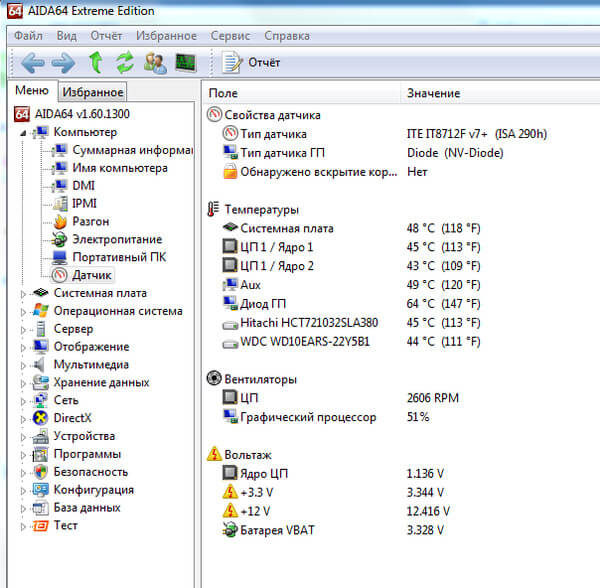
Проверка компьютера на перегрев с помощью специальных программ
- проверьте процессорный блок на перегрев. Возможно, это происходит из-за отработанной термической пасты. Замените ее.
- устраните неполадки в операционной памяти. Протестируйте модули памяти с помощью специальных программ.
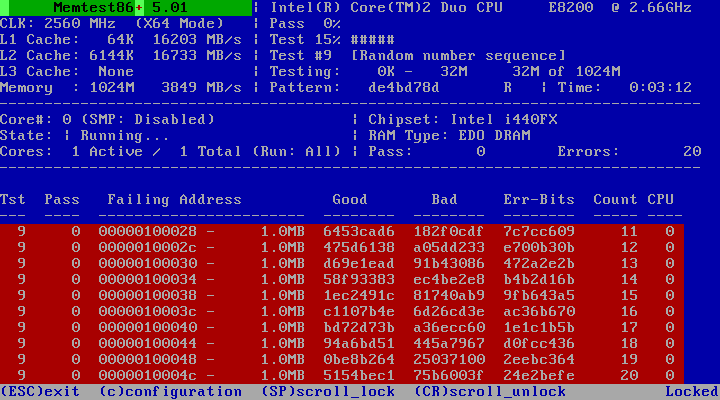
Проверка операционной памяти компьютера с помощью определенных программ
Сбои при старте установленных программ
Иногда проблема может быть не в системе, а в установленной программе. Например, очень часто встречается бесконечная загрузка Windows 10 с NFS Underground 2. Иными словами, сбой провоцирует сама установленная игра. По всей видимости, это случается только потому, что установлена не официальная, а пиратская версия. Для устранения проблемы необходимо скачать официальный релиз или хотя бы заменить исполняемый файл старта игры speed.exe на оригинальный. Также некоторые специалисты рекомендуют осуществлять запуск игры в режиме совместимости с версиями Windows ниже десятой (по возможности – даже ХР, а если такой вариант недоступен, то с использованием предыдущей модификации системы).
Способы устранения самопроизвольной перезагрузки компьютера
Вредоносные программы
Нужно обновить установленную на данный момент антивирусную программу и провести полное сканирование всех логических дисков.В случае, когда дело не доходит даже до рабочего стола – необходимо войти через безопасный режим. Чтобы туда попасть в Windows 10, следует выполнить следующие действия:
- У вас должна быть загрузочная флешка или диск. Можно воспользоваться установочным диском Windows или создать его на другом компьютере. При включении войдите в БИОС (F12 или DEL – везде по разному) и установите загрузочное устройство.
- После начала загрузки появится экран с предложением об установке. Внизу нажимайте «Восстановление системы».
- «Диагностика».
- Выбираем командную строку.
- И в ней набираем одну из двух команд:bcdedit /set {default} safeboot minimal – для минимальной загрузкиbcdedit /set {default} safeboot network – с сетевыми драйверами
- Перезагружаемся.Здесь все просто: быстро обновляем антивирусное ПО и выбираем полную проверку локальных дисков. Результат может быть как положительным – так и не очень. Еще один вариант «лечения» — это использование загрузочного антивирусного диска, к примеру, Dr. Web Live CD. Скачать его можно здесь
В Windows 7 для загрузки безопасного режима работает кнопка F8, которую надо нажимать сразу при включении ПК.
Неполадки Биос
Если перепады напряжения или вредоносное программное обеспечение повредило базовую систему ввода-вывода – BIOS нужно заменить. В случаях, если нет физических повреждений, ее можно прошить на программаторе в сервисном центре.
Блок питания
Нужно взять фонарик и посмотреть через защитную решетку на уровень засоренности и вращается ли охлаждающий вентилятор.Так же можно понаблюдать за конденсаторами – если они вздулись, то блоку питания пора на свалку. Актуально для настольных ПК. В портативном компьютере нужно попробовать подключить другую зарядку.Выявить нарушения питания поможет звуковое оповещение, которое выводится при включении и сигнализирует о сбое:
- Цикличный сигнал с поочередно переплетающимися одиночными оповещениями низкой и высокой тональности – свидетельство проблем с центральным микропроцессором.
- Цикличные длинные звуки – это некорректная функциональность ОЗУ.
- Короткие повторяющиеся сигналы – проблема БП.Прим этом после сигнала при включении и появления логотипа операционной системы компьютер самопроизвольно перезагружается.
Чтобы устранить повышенный температурный режим функциональности комплектующих частей, из-за которого компьютер постоянно перезагружается при включении, нужно сразу почистить охлаждающую систему от засорения. Для этого следует демонтировать крышку, взять кисточку и почистить все как можно тщательнее. Если есть возможность, нужно достать антистатический пылесос и пропылесосить. Обычным бытовым пылесосом лучше не пользоваться так, как он может повредить микросхемы.Если вентиляторы благополучно вращаются, а стационарный компьютер или ноутбук постоянно перезагружается при включении – необходимо поменять термопасту. Она помещается на решетку радиатора и процессор. Наносить ее нужно очень тоненьким слоем.
Если установлены не те драйвера – необходимо установить оригинальные корректные, скачанные из официального сайта или загруженные с диска, который шел в комплекте. Можно использовать программу Driver Booster.
Она автоматически проверяет все драйвера, ищет устаревшие и обновляет.Если было установлено новое оборудование, после чего при включении компьютер систематически перезагружается – нужно вытащить его и попробовать запустить систему без него.
Почему компьютер Windows 7 сам перезагружается
Самопроизвольная перезагрузка компьютера Windows 7 может происходить по следующим причинам:
- проблемы с напряжением. Когда в сети наблюдаются резкие скачки напряжения, то техника начинает непредсказуемо работать, а комп автоматически перезагружаться. Для решения проблемы рекомендуется купить стабилизатор напряжения;
- повреждение розеток или проводов подключения. Пользователю необходимо в первую очередь проверить кабели, подключенные к ноутбуку, и розетки на целостность. При необходимости заменить их;
- вирусное заражение ПК. Многие вирусы заставляют компьютер на базе Виндовс семь жить своей жизнь: перезагружаться, автоматически открывать программы и т. д.;
- неисправность, поломка, перегрев комплектующих. Например, если процессор перегревается, а его температура доходит до ста градусов, то ПК автоматически сбрасывает напряжение, перезагружаясь во избежание сгорания ЦП. В сложившейся ситуации рекомендуется заменить термопасту на процессоре.

Внешний вид ОС Виндовс 7, которая может перезагрузиться самостоятельно в самый неподходящий момент
Обратите внимание! В целях профилактики рекомендуется периодически менять термопасту не только на процессоре, но и на видеокарте
Ошибки системы
В данном случае необходимо почистить реестр и временные файлы, инспектировать диспетчер задач. Вручную этого делать не стоит, поэтому установите чистильщик вроде CCleaner , Glary Utilities или Kerich Doktor. В меню программы выберете: «Команды — поиск проблем — устранение».
Обновление системы
Один из признаков таких ошибок — ноутбук начинает перезагружаться без команды. Для устранения выполните:
- Зайдите в меню центра обновлений, нажмите «проверить обновления»;
- Установите флажок на «обновлять автоматически».
Другие причины перезагрузки компьютера
Редко встречающимися, однако имеющими место быть являются следующие причины:
| Причина | Решение |
| Западание кнопки включения или перезагрузки на системном блоке | Несколько раз на выключенном компьютере интенсивно понажимать кнопку включения и сброса (ресет) |
| Повреждение кабеля питания системного блока | Заменить кабель питания системного блока |
| Установка обновлений операционной системы | Настроить расписание обновлений операционной системы |
| Выход из строя блока питания или его перегрев | Проверьте работоспособность блока питания |
| Замыкание в подключенном устройстве или его разъеме | Оставьте подключёнными минимальное количество устройств (клавиатура и монитор) и проверьте его работу |
| Загрязнение компьютера | Выполните чистку вашего компьютера |
Более подробно об этих и других причинах написано в этой статье (показать подсказку / открыть статью полностью).
Обновление Windows до последней версии
Майкрософт часто выпускает обновления для Windows, чтобы ввести новые функции или исправить существующие ошибки. Если есть ожидающие обновления, обязательно их нужно загрузить и установить.Убедитесь, что вошли в Windows с учетной записи администратора, прежде чем продолжить.
В строке системного поиска наберите «Центр обновления Windows» и под найденным результатом нажмите «Открыть».
Убедитесь, что есть активное подключение к интернету, затем щелкните кнопку «Проверить наличие обновлений». Если есть ожидающие, запустится их автоматическая установка.
Системные ошибки
В реестре часто возникают неправильные изменения, временные файлы могут накапливаться в больших объемах. Это приводит к некорректной работе ПК.
Проблему решит одна из программ, исправляющих эти дефекты.
Бесплатная утилита CCleaner:
- обнаруживает и удаляет файловые фрагменты и временные записи (опция Cleaner);
- находит, исправляет ошибочные данные в реестре (Registry).
Есть portable версия софта, работает без установки.
Продукт Glary Utilities обладает расширенным набором инструментов. Распространяется как условно-бесплатная программа.
Распаковщик предложит один из двух вариантов: стандартное или portable приложение. Выбираем на свое усмотрение.
Перезагрузка при системном сбое
Иногда Windows 10 может перезагружаться, если во время завершения работы происходит системный сбой. Например, его может вызывать какая-то фоновая программа (антивирус, еще что-то) при закрытии (которое инициируется при выключении компьютера или ноутбука).
Можно отключить автоматическую перезагрузку при системных сбоях и проверить, решило ли это проблему:
- Зайдите в Панель управления — Система. Слева нажмите «Дополнительные параметры системы».
- На вкладке «Дополнительно» в разделе «Загрузка и восстановление» нажмите кнопку «Параметры».
- Снимите отметку «Выполнить автоматическую перезагрузку» в разделе «Отказ системы».
- Примените настройки.
После этого перезагрузите компьютер и проверьте, была ли исправлена проблема.
Требуется чистка
Если ноутбук выключается через 30 минут после включения, нужно проверять состояние системы охлаждения. Воздухоотводы могут быть элементарно забиты пылью. В самых запущенных случаях могут возникать ситуации, требующие полного профессионального обслуживания. В частности, если ноутбук выключается через 5 минут после включения (или меньше) даже в режиме простоя, значит, нет теплоотвода от процессора. Это говорит о том, что нужно снимать радиатор и менять термопасту. Она высыхает со временем.
Проверить температурный режим достаточно просто. Это можно сделать в BIOS, раздел параметров процессора содержит данные о температуре кристалла, или с помощью программы контроля, многие из них способны записывать лог в файл. Можно оценить темп роста температуры и ее значение в момент отключения.
Электропитание
Так как устройство работает от электричества, то в первую очередь стоит проверить банальную розетку. В данном случае компьютер не перезагружается сам по себе, а просто выключается из-за скачка электроэнергии. Смотрим внимательно на розетку и вилку, на ней не должно быть следов желтизны или гари.
Расскажу случай, с которым столкнулся сам. Компьютер перезагружается примерно раз в 15 минут. На деле же оказалось, что он просто выключается от недостатка электропитания. С виду розетка была исправна, но разобрав её я обнаружил, что один из проводов надломлен. Именно поэтому, чтобы исключить и это – я бы разобрал розетку и посмотреть провода там. Особенно это актуально в старых домах, где проводка очень и очень старая.
Для проверки вы можете включить в розетку пылесос и включить его. Если через какое-то время он будет вырубаться, то значит проблема именно в розетке. Также я бы проверил сетевой-фильтр, для этого системник можно подключить напрямую к розетке. Если есть возможность, то можно попробовать переподключить комп вообще к другой розетке напрямую без фильтра.
Проблема с программным обеспечением. Решение
Компьютерное устройство это совместная работа многих утилит, приложений. Если утилиты не стыкуются между собой, возможен сбой системы. Предпринимаем следующее:
если самопроизвольное отключение, перезапуск происходит при действии единичной программы, следует ее убрать, установить другую версию программы. Как вариант, можно выбрать режим стыковки программы с остальными утилитами с помощью входа в опцию «Свойства».
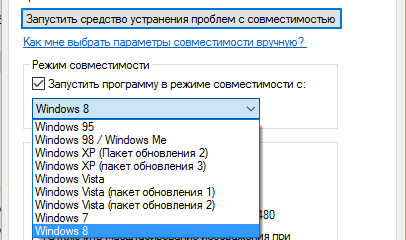
Опция устранения проблем с совместимостью в «Свойствах» программы
- если с рабочими программами все в порядке, но устройство продолжает пере запускаться произвольно, проверьте его на наличие вирусов. Приложений антивирусов достаточно в интернете.
- самостоятельная перезагрузка может происходить из-за проблем с операционной системой. Решение: поверка файлов системы, переустановка системы.
- в крайних случаях, когда вы не сможете самостоятельно решить проблему обращайтесь к специалисту. Следует сделать диагностику устройства, устранить проблемы с материнской платой и другими элементами.
Все указанные выше проблемы и их решения относятся к Windows 7,8.10, XP. К этому можно добавить несколько нюансов.
На что обратить внимание если компьютер сам перезагружается под windows 7
Некорректная работа аппаратной составляющей ПК.
перезагружается windows 7
Просто действуйте по данной инструкции что бы не перезагружался windows:
Откройте системный блок, снимите боковую крышку с корпуса. После этого, включите ПК и смотрите на кулеры
Компьютер перезагрузился? Обратите внимание на (процессора или видеокарты), который производит активное охлаждения не крутятся, то проверьте его исправности, а также факт подключения питания. Делается это довольно просто, для подключения процессорного кулера используется специальный порт, выход которого находится рядом с гнездом процессора
Если система охлаждения работает исправно переходите к следующим комплектующим. Проблема перезагрузки нередко появляется на компьютерах, в которых установлен твердотельный накопитель. Суть в том, что HDD плохо переносит перевозку и транспортировку, именно поэтому на ноутбуках они слишком быстро выходят из строя. Отсутствие жесткого диска приводи к цикличной перезагрузке, или же во все в отказе запускаться. Проверить исправность HDD можно несколькими способами, один из них – это подключить к десктопу или лэптопу функционирующий жесткий диск, второй же – это использовать ваш накопитель в другом компьютереВ целом, после подобной проверки вы получите полное понимание о том, функционирует ли ваш диск, или нет.
Если компьютер перегружается сам и включается на небольшой промежуток времени, после чего вновь тухнет, постарайтесь произвести проверку тепловыделения на процессоре и видеокарте. Делается это посредством использования таких утилит, как AIDA, ADA и тому подобные.
Также подобный функционал реализован в большинстве версий BIOS. Если температура в обычном режиме работы превышает допустимые нормы (для каждого процессора они свои, проверить их можно на официальном сайте производителя), то вам необходимо произвести чистку пк, а также заменить термопасту.
Не лишним будет приобретение новую систему охлаждения с более высоким теплоотводом. В последнюю очередь, стоит заняться проверкой и чисткой оперативной памяти. Контакты нередко забиваются пылью, из-за чего материнская плата попросту не видит оперативку. Отсоединив плашку оперативной памяти необходимо прочистить контакт используя для этого простой ластик. Также дополнительно можно пройтись несколько раз специальной кисточкой для окончательного очищения от пыли. Если прочистка не помогла вашему компьютеру, попробуйте установить плашки оперативной памяти, в корректном функционировании которых вы уверены. Наверняка подобные имеются у ваших знакомых, в крайнем случае вы все также может приобрести их в магазине.
Перегрев
Один из самых частых случаев самопроизвольной перезагрузки системы связан с перегревом процессора. Чтобы убедиться в том, что именно он является источником сбоя, необходимо узнать температуру в момент перезагрузки и во время стандартной работы. Для измерения температуры CPU можно воспользоваться любой подходящий утилитой, например, MSI Afterburner или CPU-Z.
Свободный (не загруженный) процессор должен иметь температуру в диапазоне от 35 до 55 градусов Цельсия. Под нагрузкой CPU может нагреваться до 100 °C. Следует отметить, что постоянная эксплуатация процессора, при экстремальных температурных режимах, может быстро вывесии оборудование из строя.
Чтобы снизить температуру процессора, необходимо очистить внешние и внутренние части системного блока от пыли и грязи. Нужно также создать хорошую циркуляцию воздуха внутри системного блока и заменить термопасту. Обязательно — очистить все кулеры. Именно вентиляторы и радиаторы собирают большую часть пыли, они быстро загрязняются и всегда требуют обслуживания.
Проверка рабочих температур
На OC Windows 7 есть собственный счётчик, показывающий текущие температуры видеокарты и ЦП. Если этот показатель без нагрузки выше 60 °С, значит ПК сильно греется и нуждается в замене термопасты на процессоре или видеокарте.
Как заменить термопасту на процессоре
Данная процедура выполняется в несколько этапов:
- Приобрести термопасту.
- Снять боковую крышку корпуса.
- Извлечь кулер с материнской платы, открутив специальные крепления. Это устройство предназначено для охлаждения ЦП. Сразу под кулером находится процессор в сокете материнской платы.
- Счистить с процессора остатки старой пасты, воспользовавшись палочкой, которая поставляется в комплекте с термопастой.
- Нанести пасту, выдавливая её на ЦП. Размазать ее по поверхности процессора максимально тонким слоем той же палочкой.
- Установить кулер обратно и подключить его к МП в разъём CPU Fan.
- Включить ПК и проверить рабочие температуры на ЦП.

Нанесение термопасты на процессор не даст самостоятельно перезагрузиться ОС
Важно! Замену термопасты на видеокарте выполняют реже. Лучше не делать этого самостоятельно, особенно если за дело берётся новичок
Рекомендуется обратиться к компьютерному мастеру, чтобы исправить ошибку.
Как почистить ПК от пыли
Если в компьютере много пыли, то часто может появляться синий экран. В сложившейся ситуации необходимо:
- Снять крышку сбоку корпуса.
- Пропылесосить ПК изнутри, а после этого протереть каждое комплектующее сухой тряпкой.
- После удаления грязи и пыли закрыть крышку и запустить устройство.
Если компьютер Windows 7 постоянно перезагружается из-за большого количества грязи, то для его полной очистки потребуется снять некоторые устройства и сначала почистить их, например, видеокарту или кулер на процессоре.
Почему перезагружается компьютер во время игры
Если компьютер работает нормально, но перезагрузка происходит во время запуска игры, вариантов несколько.
- Игра может быть слишком «тяжелой» для компьютера.
- Вы подхватили зловредный вирус.
- Ваша видеокарта повреждена или нужно обновить драйвера
Компьютер может перегреваться, при запуске «тяжелой» для вашей системы игры, и автоматически перезагружаться. Причина – слабые куллеры или маломощный блок питания. Как правило тяжелая игра на слабом компьютере не запуститься, либо будет сильно тормозить, но может быть так, что характеристики вашего ПК соответсвуют требованиям игры и ваша видеокарта без зависаний тянет игру, а вот блок питания не справляется с потреблямой мощностью видеокарты в момент активной работы видеопроцессора. Если такое происходит со всеми играми, попробуйте переустановить драйвера на видеокарте или почистить систему от вирусов.
Как переустановить драйвера на видеокарте
- Компьютер нужно перезагрузить, и при включении нажать несколько раз F8.
- В появившемся меню выберите «Безопасный режим».
- Когда ОС загрузится зайдите в «Мой компьютер», «Панель управления», «Установка и удаление программ». В открывшемся меню, удалите все параметры, относящиеся к установщику видеокарты.
- Затем переместитесь в подраздел WINDOWS\SYSTEM, и найдите все DLL-файлы, относящиеся к драйверу видеокарты. Для видеокарты Nvidia выберите файлы с расширением nv*.dll и удалите их. Будьте внимательны, не сотрите лишние файлы. После этого перезагрузите компьютер и войдите в «Нормальный режим».
- Загрузившись, система запросит драйвера. Вставьте диск с драйверами, и укажите системный путь к каталогу с установщиками;
- После завершения установки, перезагрузитесь и попробуйте перезапустить игру.


